一、问题
在安装CentOS 7时,如果在【SOFTWARE SELECTION】 中选择了字符界面安装--【Minimal install 】或者【Basic Web Server】:
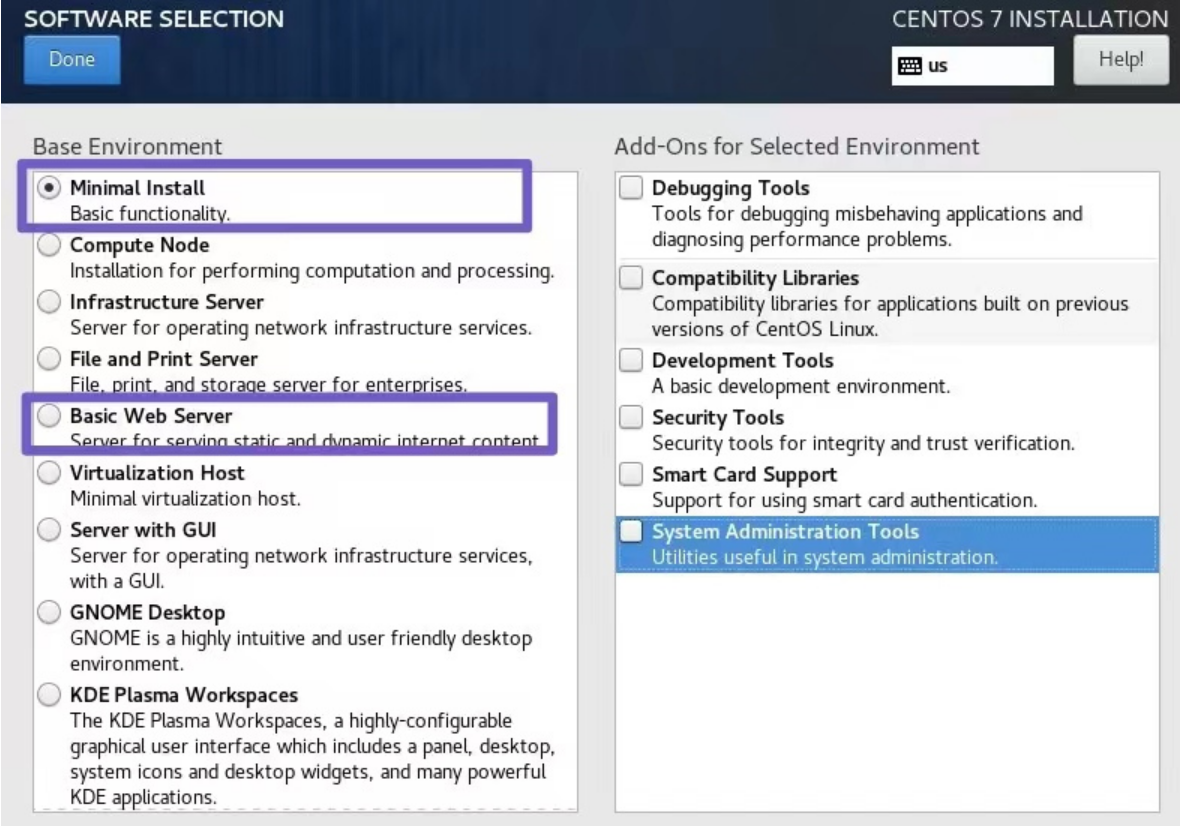
而非 图形UI界面安装--【Server with GUI】 或者【GNOME Desktop 】:
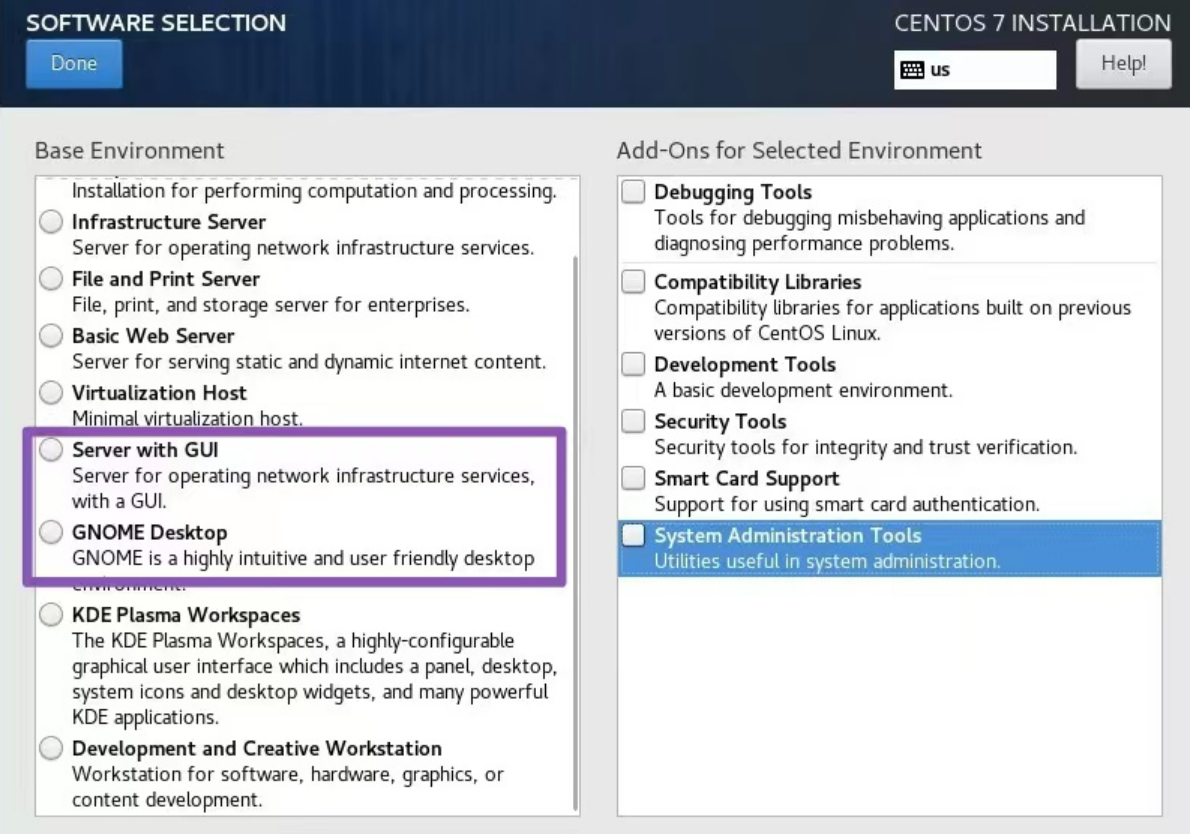
则最终安装完成后的打开的是 命令行模式:

而不是 图形界面模式:
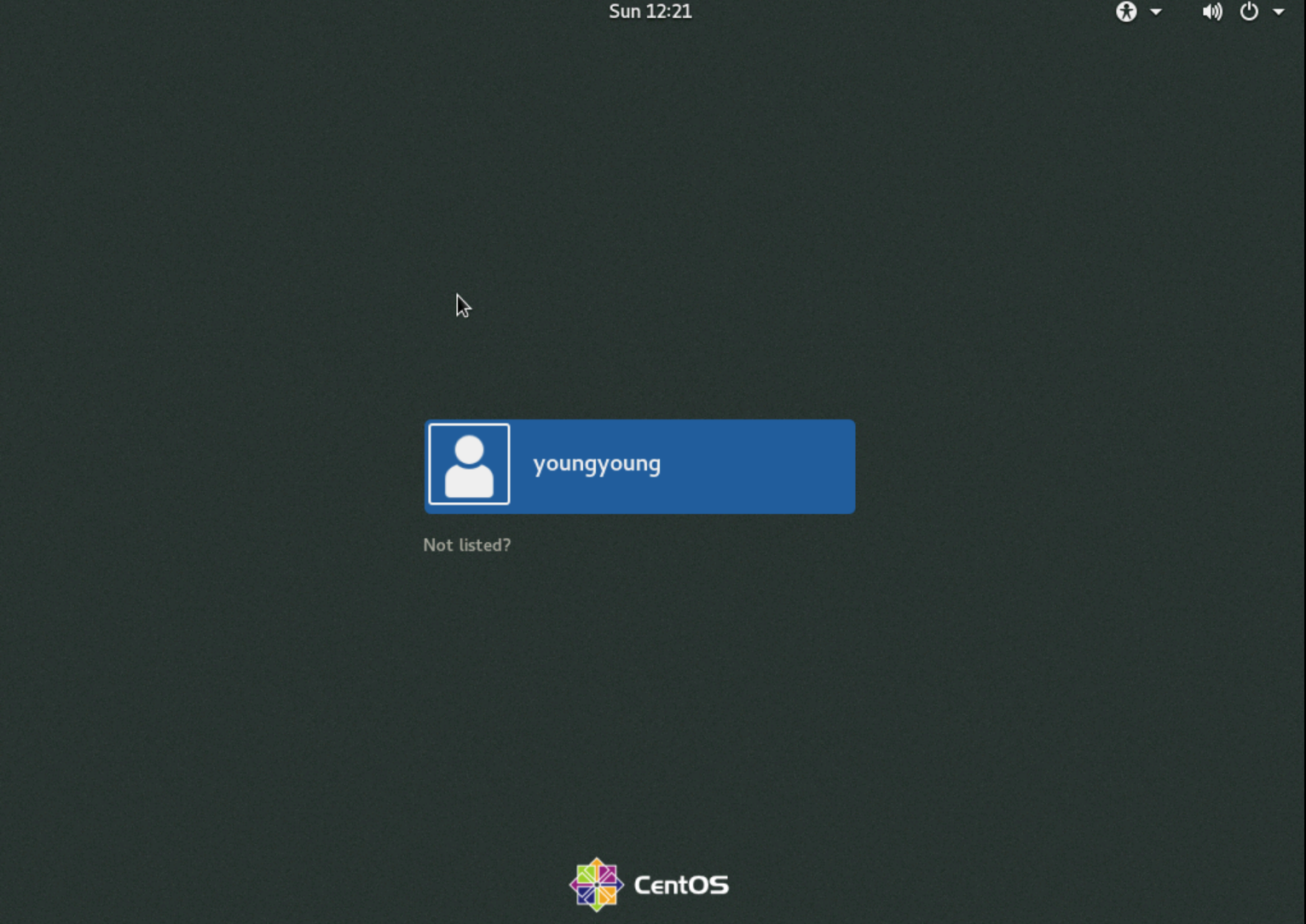
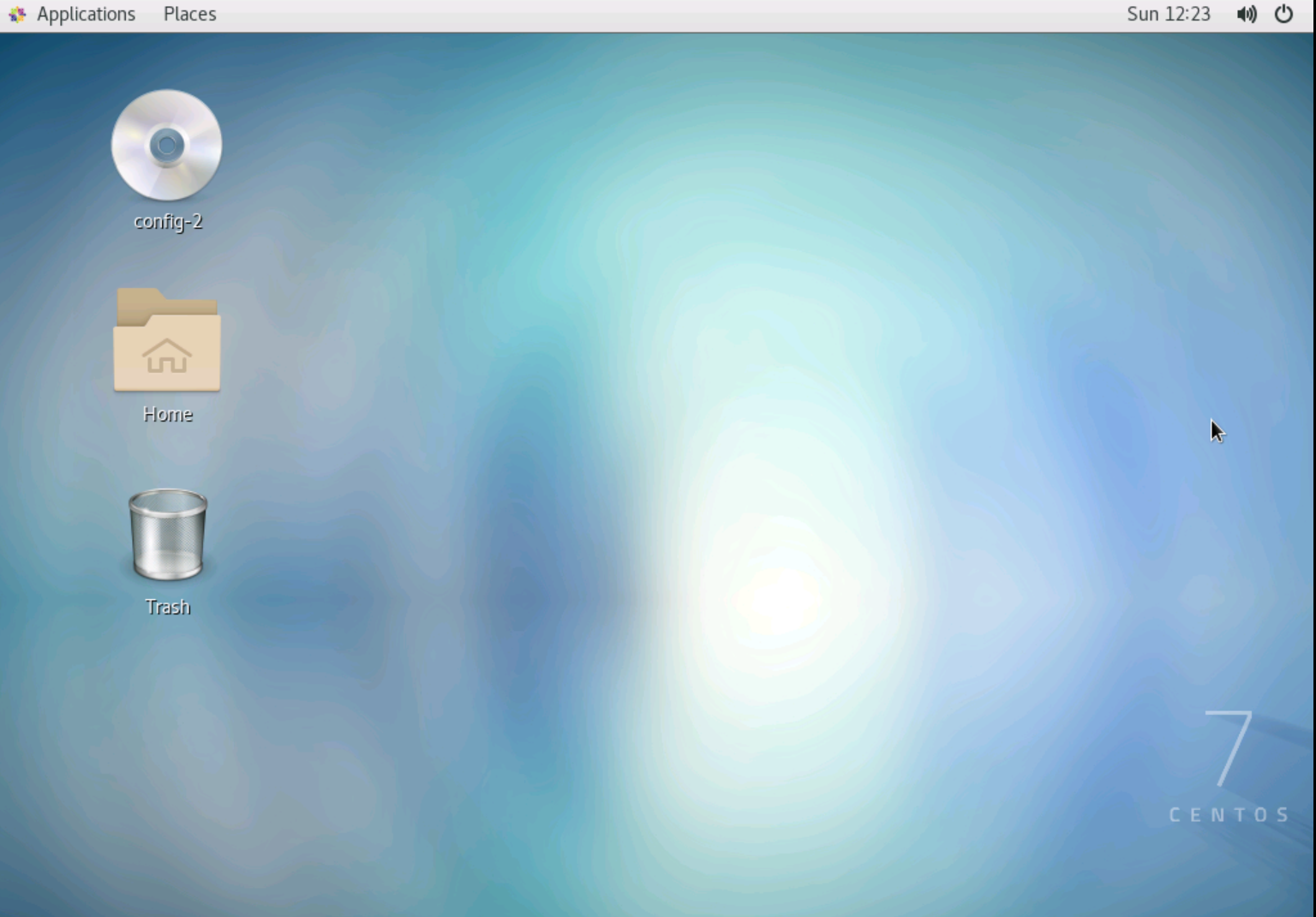
二、解决办法:
1.打开CentOS 7 进入到命令行界面,登录root用户:


2.查看centOS 7系统支持的启动模式:
#查看配置文件
cat /etc/inittab

#命令行启动模式
multi-user.target
#图形化页面启动模式
graphical.target
3.设置CentOS 7 默认图形化界面启动:
#设置为图形化界面模式
systemctl set-default graphical.target
#设置为命令行界面模式
systemctl set-default multi-user.target
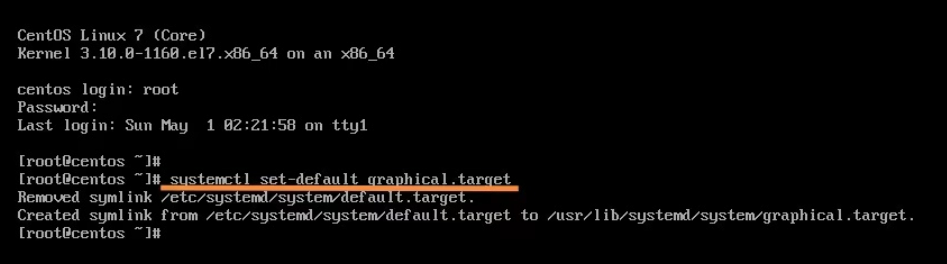
4.配置网卡信息,使虚拟机能够连通外网:
#进入系统网卡配置文件
cd /etc/sysconfig/network-scripts/
#查看目录下的文件,找到 ifcfg-ens33 文件
ls
#对 ifcfg-ens33 文件 进行编辑
vi ifcfg-ens33

#修改启动设备参数为yes
ONBOOT=yes
#增加DNS的配置信息
DNS1=8.8.8.8
DNS2=4.2.2.2
#编辑后保存退出
:wq

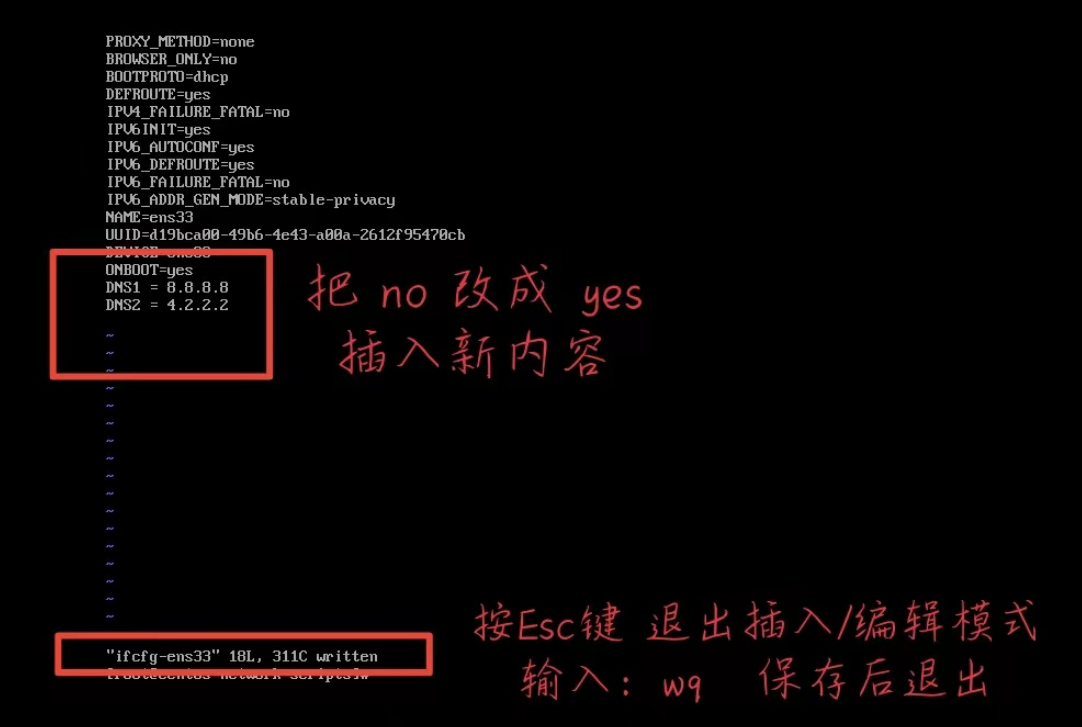
#重新加载网络配置文件(使其生效)
service network restart
#检验一下是否可以连接外网
ping www.baidu.com
或者
ping -c 3 www.baidu.com

如果没法连接到外网也试着继续以下的操作
5.检查yum命令
#检查yum命令是否支持
yum -h
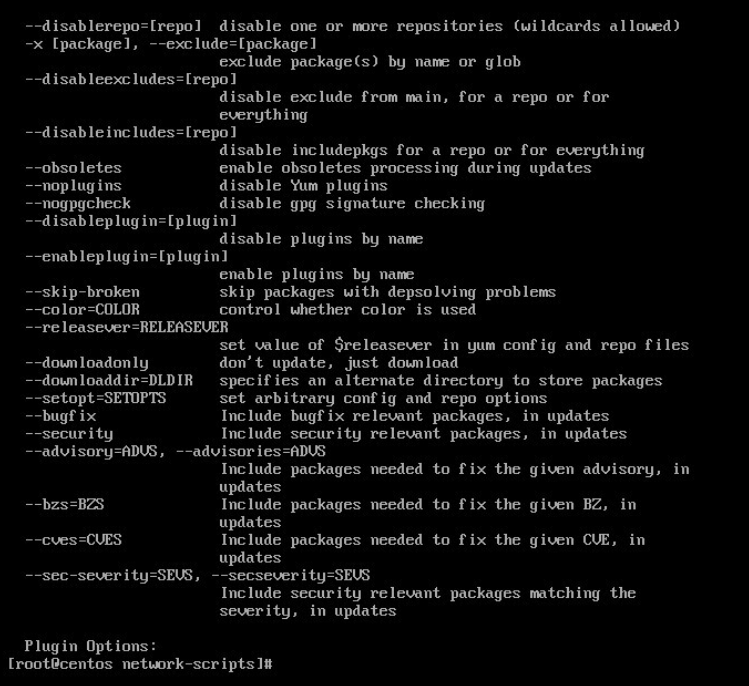
6.用 yum命令 获取并且安装图形化界面的程序包
#用 yum命令 获取并且安装图形化界面的程序包 yum groupinstall "GNOME Desktop" "Graphical Administration Tools"
输入命令后等待安装......

在出现👇下图的“Is this ok 【y/N】: ”, 输入y , 然后回车
 回车后,等待下载......(大概等个5min左右)
回车后,等待下载......(大概等个5min左右)

出现Complete的时候,就下载好程序包啦:

7.重启CentOS
#重启CentOS
reboot

大功告成!
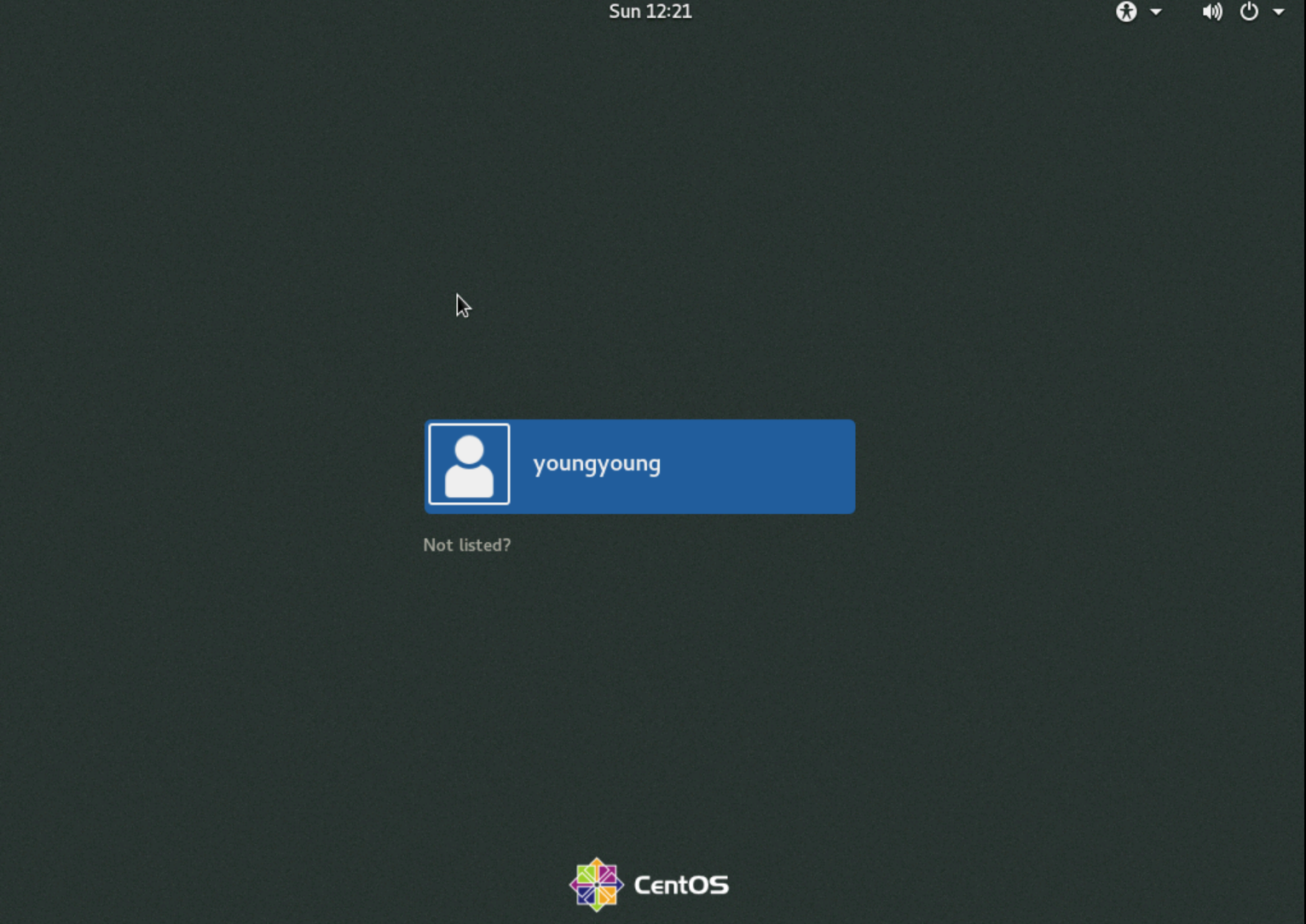
附加tips
1.更改语言
按个人习惯去选择语言



如果后续想要更改语言,请按以下步骤执行



重新登陆 , 更新名称:

完成!

2.自动登录(即打开虚拟机后无需输入用户密码,直接跳转到桌面)
你可能会发现打开CentOS过一段时间就会自己锁屏,又要输入密码登录才能使用桌面
os:其实这个是保护你的虚拟机隐私的设定, 如果你嫌麻烦的话,就继续执行以下的操作

 点击“解锁”,输入管理员root的密码:
点击“解锁”,输入管理员root的密码:
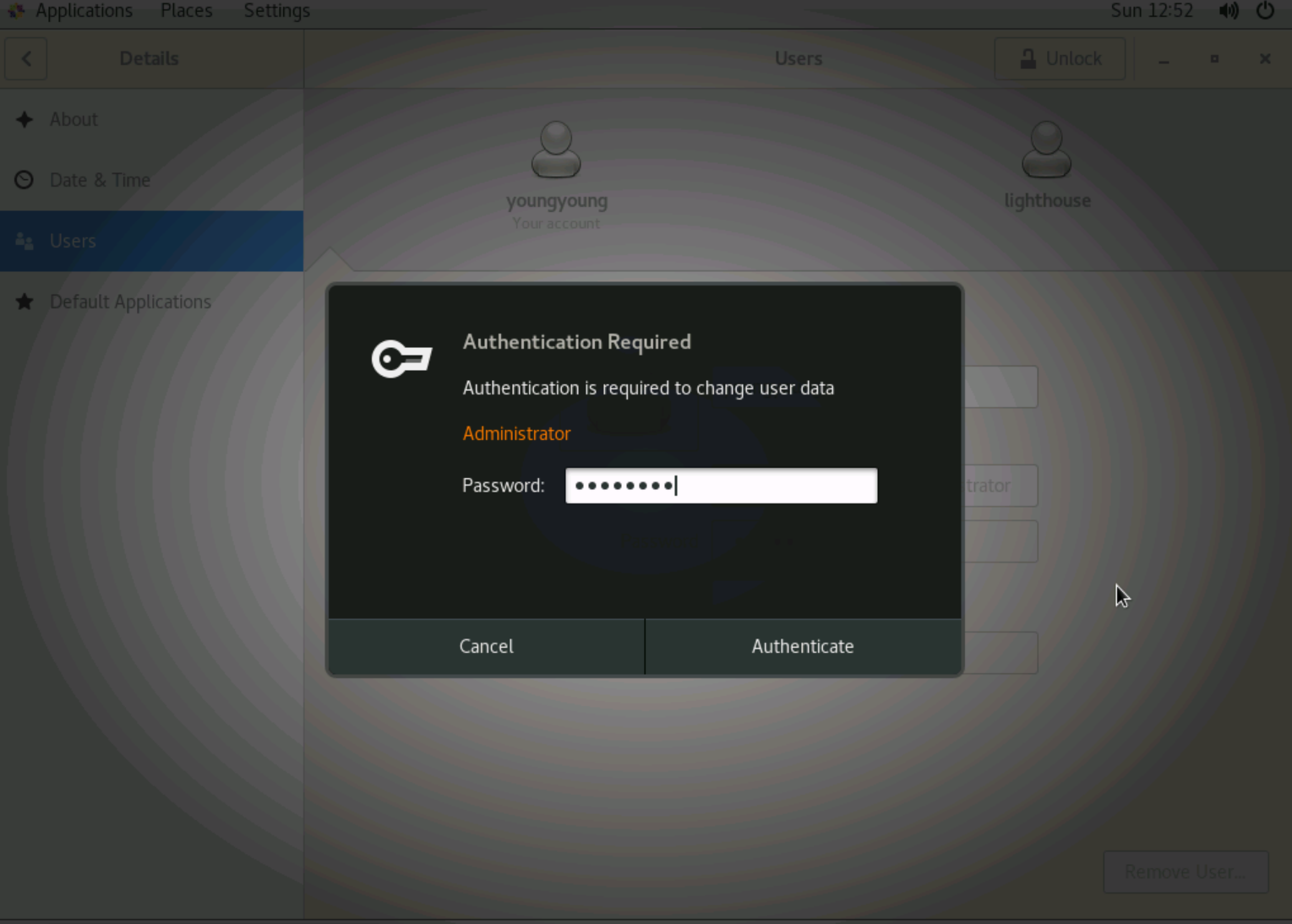
认证成功后,开启“自动登录” :
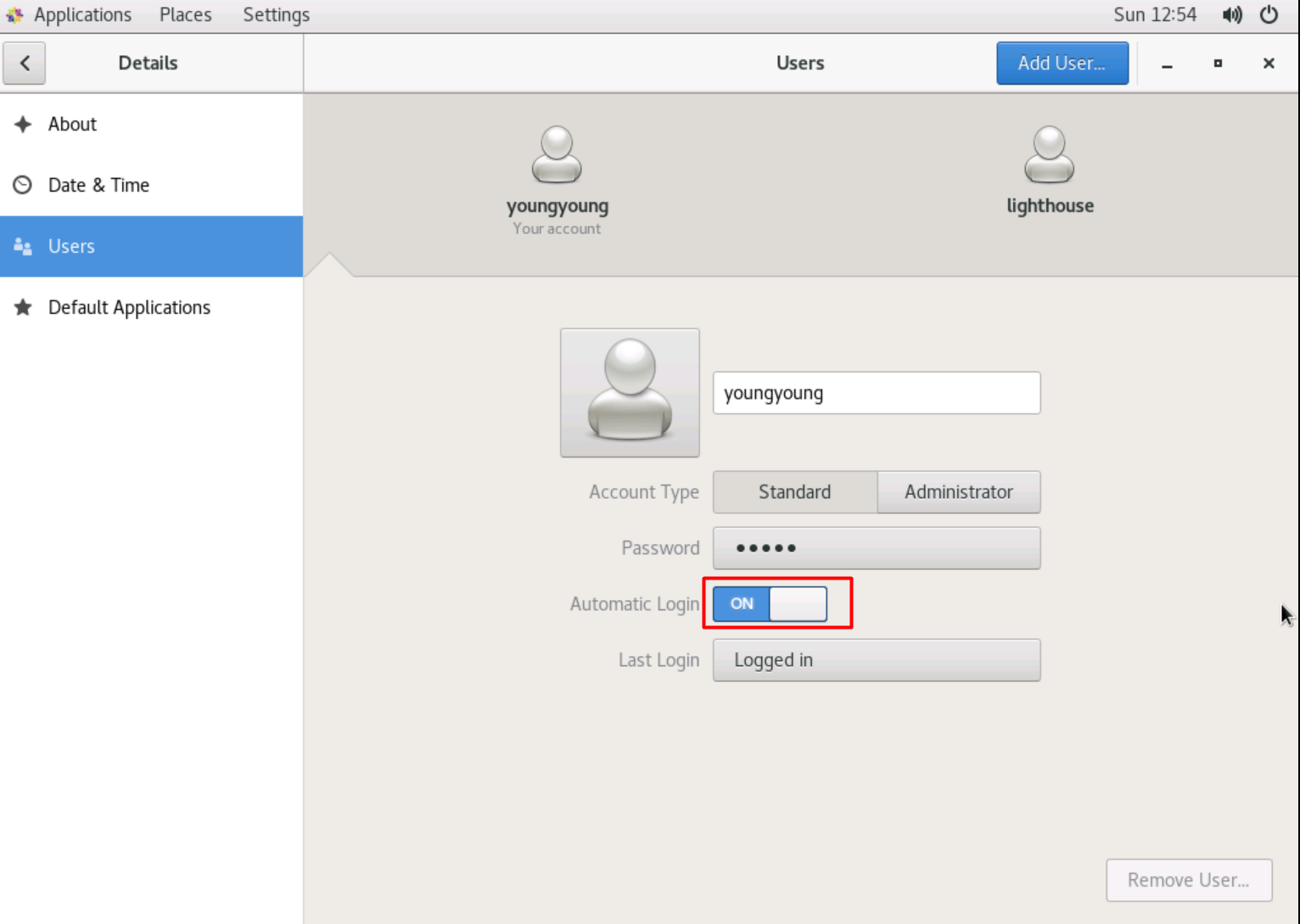
重启虚拟机即可发现,无需输入密码,就能直达桌面开启Linux学习





















 3243
3243











 被折叠的 条评论
为什么被折叠?
被折叠的 条评论
为什么被折叠?








